Mantén una Bandeja de entrada limpia y despejada sin sacrificar tus correos electrónicos. Puedes conseguir ambas cosas haciendo una copia de seguridad de tus correos electrónicos en el equipo o en un dispositivo de almacenamiento externo, como una unidad USB (a veces llamada unidad flash o unidad jump) o un disco duro externo. Una de las formas más fáciles de almacenar tus archivos es mantenerlos en la nube, OneDrive. Los archivos no solo están seguros, sino que además puedes tener acceso a ellos desde cualquier dispositivo: tableta, PC e incluso el teléfono. Para obtener información sobre OneDrive y configurar el tuyo, visita nuestro tutorial de OneDrive: Introducción a OneDrive.
-
Haz clic en el menú Ayuda y configuración en la parte superior de la pantalla y, a continuación, en Configuración.


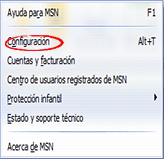
-
Haz clic en Cambiar la configuración del correo electrónico y, a continuación, en Importar o exportar el correo electrónico, copiar el correo electrónico o importar contactos.



-
En el cuadro de diálogo Copiar correo electrónico de MSN, haz clic en Copiar correo electrónico y en Siguiente.


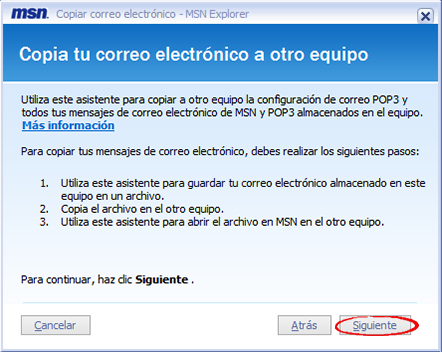
-
Al hacer clic en el círculo ubicado a la izquierda, selecciona la opción Guardar el correo electrónico de MSN en este equipo y, a continuación, Siguiente.

-
Se mostrará la ruta de acceso (la ubicación en la que se almacenarán los correos electrónicos). Puedes cambiar la ruta de acceso (escritorio, dispositivo de almacenamiento, etc.) haciendo clic en Examinar a la derecha del nombre de archivo. Haz clic en Siguiente y, a continuación, en Listo.

Si no deseas guardar todos tus correos electrónicos, puedes elegir guardar solo algunos.
-
En un espacio vacío de tu Escritorio, haz clic con el botón derecho, selecciona Nuevo y, a continuación, haz clic en Carpeta. Escribe Correos electrónicos guardados como nombre de la nueva carpeta y, a continuación, presiona Entrar.



-
De nuevo en MSN Explorer, haz clic en el icono Correo y mucho más en la parte superior de la página, que te permite tener acceso a tu Bandeja de entrada.

-
Restaura la ventana de MSN Explorer para poder ver la carpeta Correo electrónico guardado que creaste en tu Escritorio en el paso uno. Puedes mover cualquier ventana que restaures manteniendo pulsado el botón izquierdo del mouse en la parte superior de la ventana y arrastrándola a donde quieras.
-
El icono que es similar a un carácter de subrayado (_) se utiliza para minimizar la ventana actual. Cuando una ventana está minimizada, aparece en la parte inferior de la pantalla como icono:

-
El icono ubicado en la parte central con dos cuadros se usa para restaurar una ventana. Cuando una ventana se restaura, aparece "recortada", lo que significa que puedes ver tu escritorio y la ventana al mismo tiempo. El icono final es de una "X". Este icono cerrará la ventana actual.

-
-
Para cada uno de los mensajes que desees guardar, activa la casilla situada junto al mensaje. Mantén pulsado el botón izquierdo del mouse y mueve ("arrastra") los mensajes a la carpeta Correos electrónicos guardados. Una vez hecho esto, abre la carpeta Correos electrónicos guardados y asegúrate de que los mensajes que has movido están ahí.
-
Una vez que hayas hecho una copia de seguridad de tu correo electrónico y desees restaurarlo, ya sea en tu equipo actual o en otro, sigue los siguientes pasos:


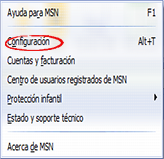
-
Haz clic en Cambiar la configuración del correo electrónico e Importar o exportar el correo electrónico, copiar el correo electrónico o importar contactos.



-
Haz clic en Copiar correo electrónico y elige Siguiente.


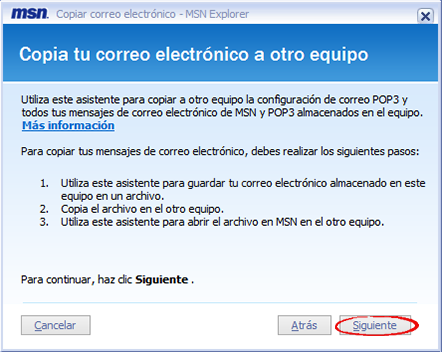
-
Selecciona la opción Abrir el correo electrónico de MSN guardado y, a continuación, haz clic en Siguiente. Tras hacer clic en Siguiente, se rellenará la ruta de acceso predeterminada en la que se ha guardado tu correo electrónico. Si necesitas cambiar esta ubicación, basta con hacer clic en Examinar junto al nombre de ruta de acceso. Cuando tengas la ruta de acceso correcta, haz clic en Siguiente y, a continuación, en Listo.



-
Haz clic en el icono Correo y mucho más situado en la parte superior de la pantalla de MSN Explorer. Se mostrarán tu Bandeja de entrada y todas tus otras carpetas.



-
Abre la carpeta MSN donde deseas restaurar tu correo electrónico. Si quieres restaurar tus mensajes en una carpeta nueva, basta con crear una nueva carpeta haciendo clic con el botón derecho en el encabezado Carpetas en MSN de la parte superior de la lista de carpetas y seleccionar Nueva carpeta.
-
Cambia el tamaño de la ventana de MSN Explorer para poder ver tu escritorio y la carpeta Correo electrónico guardado (creaste esta carpeta en la sección "Hacer una copia de seguridad del correo electrónico seleccionado"). Para obtener ayuda sobre cómo cambiar el tamaño de tus ventanas, consulta arriba el breve tutorial de la sección "Hacer una copia de seguridad del correo electrónico seleccionado".
Haz doble clic en la carpeta Correo electrónico guardado para abrirla. Arrastra los mensajes que deseas restaurar de esta carpeta a la carpeta MSN abierta/creada en el paso dos.







